Cách quay màn hình Samsung Galaxy: Chi tiết từ A đến Z
Cách quay màn hình Samsung: Mở thanh Menu thao tác nhanh bằng cách vuốt từ cạnh trên màn hình xuống và click chọn Trình ghi màn hình >> chọn loại âm thanh bạn muốn >> chọn Bắt đầu ghi hình và sau 3 giây đếm ngược, hệ thống sẽ bắt đầu ghi hình
Bạn đang tìm kiếm cách quay màn hình Samsung một cách đơn giản và hiệu quả? Bài viết này sẽ hướng dẫn bạn từng bước thực hiện, từ cách bật tính năng quay màn hình tích hợp sẵn đến các thủ thuật nâng cao để có được video chất lượng cao. Dù bạn muốn quay lại một trò chơi hấp dẫn hay hướng dẫn sử dụng ứng dụng, Thành Trung Mobile sẽ giúp bạn làm chủ kỹ năng này trên chiếc Samsung của mình.
Khi nào nên sử dụng tính năng quay màn hình Samsung?
Tính năng quay màn hình trên điện thoại Samsung có nhiều ứng dụng hữu ích trong cuộc sống hàng ngày:
- Ghi lại hướng dẫn sử dụng ứng dụng hoặc thao tác trên điện thoại
- Lưu trữ các cuộc gọi video quan trọng
- Quay lại những khoảnh khắc thú vị trong game mobile
- Tạo nội dung video cho mạng xã hội hoặc hướng dẫn trực quan
Việc biết cách sử dụng tính năng này sẽ giúp bạn tối ưu hóa trải nghiệm sử dụng smartphone Samsung của mình.
Hướng dẫn chi tiết cách quay màn hình Samsung
Samsung tích hợp tính năng ghi màn hình trên hầu hết các mẫu điện thoại của họ. Nhờ vậy, người dùng có thể quay màn hình mà không cần cài đặt thêm ứng dụng bên ngoài. Tuy nhiên, để sử dụng tính năng này hiệu quả, bạn cần thực hiện một số bước cài đặt:
Bật và tùy chỉnh Trình ghi màn hình Samsung
Đầu tiên, cần kích hoạt Trình ghi màn hình Samsung và điều chỉnh các tùy chọn. Việc này cho phép bạn không chỉ chụp ảnh màn hình mà còn ghi lại các hoạt động trên màn hình điện thoại. Ngoài ra, bạn có thể tùy chỉnh các thông số như độ phân giải, kích thước video và cài đặt âm thanh để phù hợp với nhu cầu sử dụng.
Bước 1: Cài đặt, bạn truy cập Cài đặt > Tính năng nâng cao > Ảnh chụp màn hình và Trình ghi màn hình > Cài đặt Trình ghi màn hình.
Bước 2: Tại Trình ghi màn hình, bạn có thể tùy chỉnh các mục nhỏ như Âm thanh, Chất lượng video hay Kích thước video selfie.
Một số tuỳ chọn được hiển thị, bao gồm:
- Âm thanh: Chọn âm thanh mà video sẽ ghi lại. Bạn có thể chọn giữa Không có âm thanh, Âm thanh media hoặc Âm thanh media và micro.
- Chất lượng video: Chọn chất lượng video mong muốn. Các tùy chọn sẵn có bao gồm 1080p, 720p và 480p.
- Kích thước video selfie: Điều chỉnh kích thước của cửa sổ bật lên khi bạn tự ghi lại bằng máy ảnh trước.
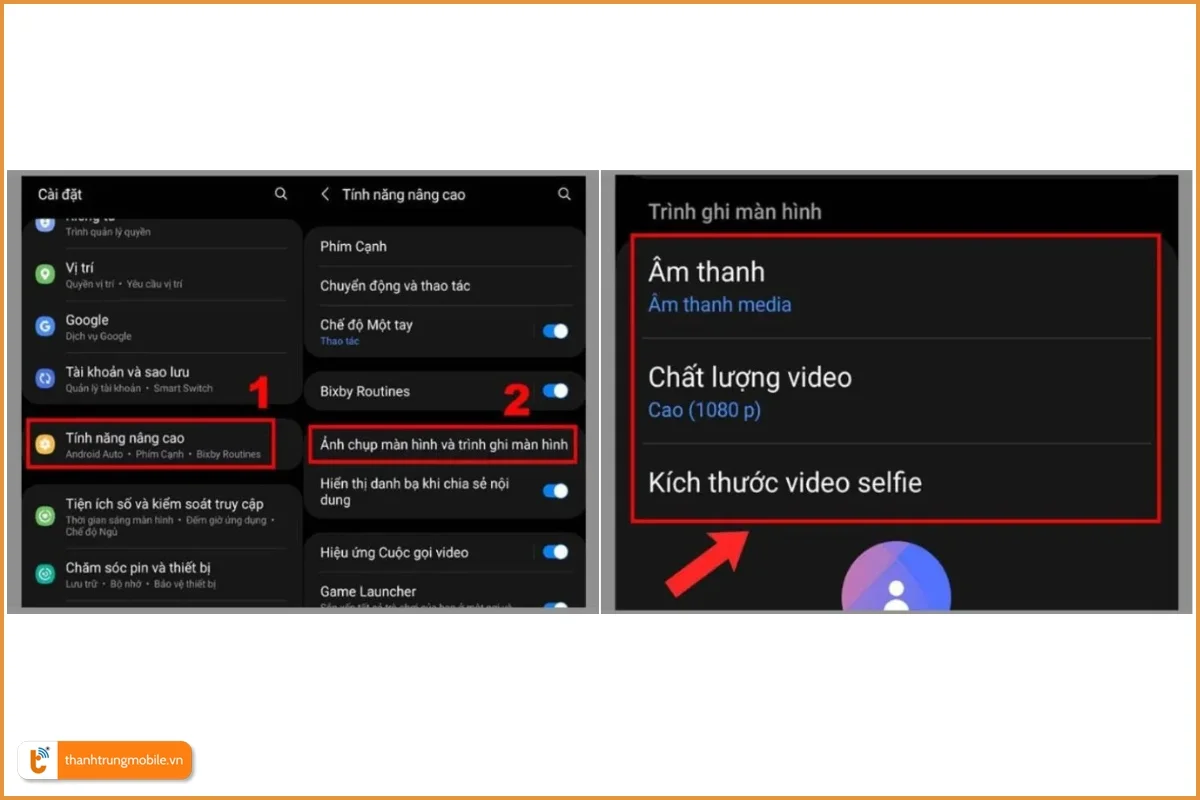
Cách quay màn hình Samsung
Sau khi bật xong bạn có thể bắt đầu quay màn hình điện thoại Samsung dễ dàng với các bước đơn giản như sau:
Bước 1: Hãy mở thanh Menu thao tác nhanh (vuốt từ cạnh trên màn hinh xuống dưới) > Chọn Trình ghi màn hình.
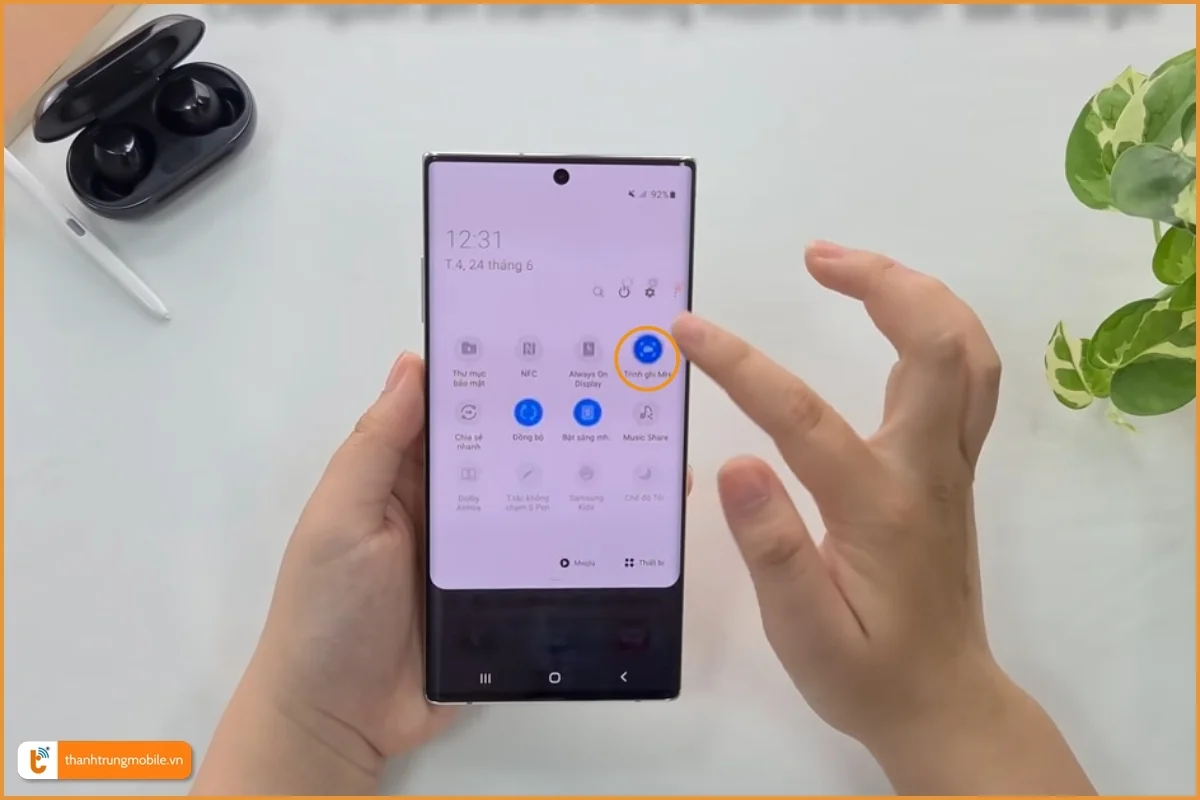
Bước 2: Màn hình sẽ hiện ra hộp thoại câu hỏi về các loại âm thanh > Chọn loại âm thanh bạn muốn dùng rồi nhấn nút "Bắt đầu ghi".
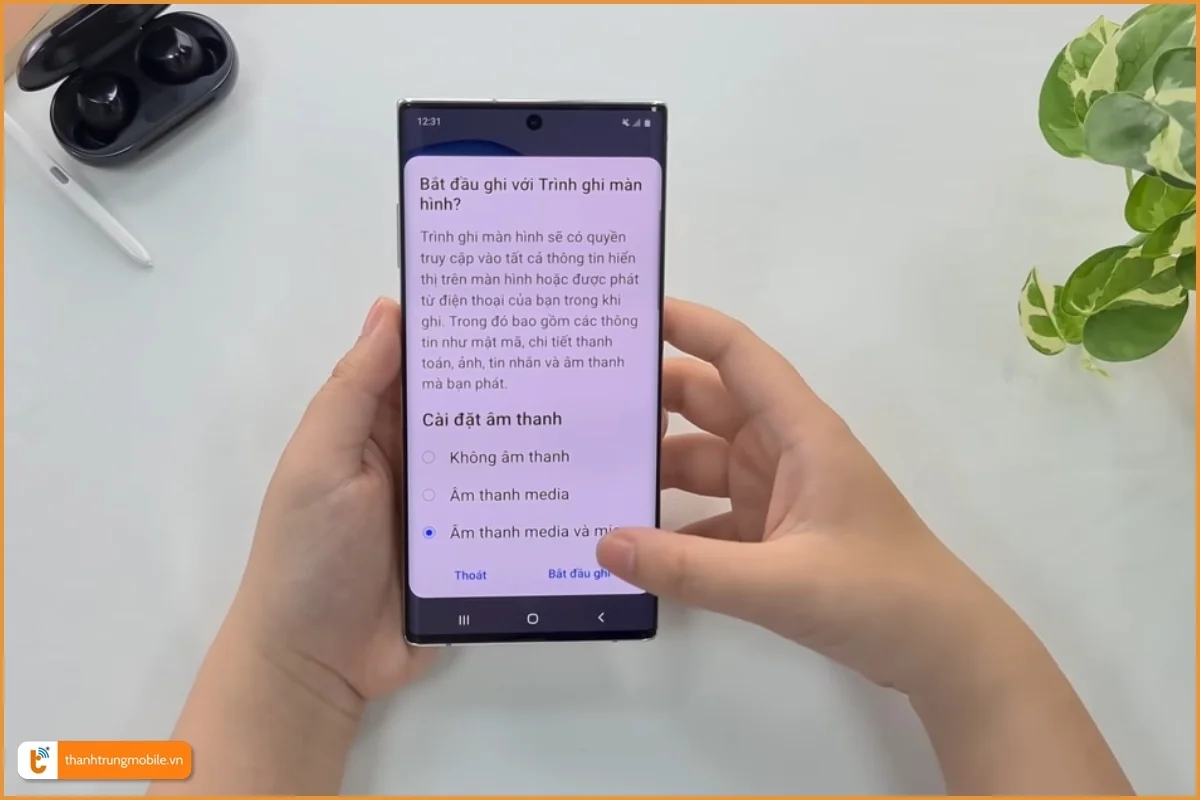
Bước 3: Bắt đầu ghi hình sau 3 giây đếm ngược.


Bằng cách này, bạn có thể dễ dàng ghi lại mọi hoạt động trên màn hình Samsung của mình.
Cách quay màn hình Samsung không cần app
Hầu hết các điện thoại Samsung chạy Android 10 trở lên đã tích hợp sẵn tính năng quay màn hình trong hệ điều hành, cho phép người dùng thực hiện mà không cần cài đặt ứng dụng bên thứ ba. Một số dòng máy phổ biến bao gồm:
- Galaxy S series (từ S10 trở lên)
- Galaxy Note series (từ Note 10 trở lên)
- Galaxy A series (nhiều model từ 2019 trở đi)
- Galaxy M series (một số model mới)
Việc sử dụng tính năng tích hợp giúp tối ưu hóa hiệu suất và bảo mật hơn so với việc sử dụng ứng dụng bên thứ ba.
Cách quay video màn hình Samsung có âm thanh
Quay màn hình kèm âm thanh là một tính năng quan trọng, đặc biệt khi bạn muốn ghi lại video hướng dẫn hoặc gameplay có nhạc nền.
Bước 1: Mở thanh Menu thao tác nhanh (vuốt từ cạnh trên màn hinh xuống dưới) > Chọn Trình ghi màn hình.
Bước 2: Xuất hiện bảng chọn "Âm thanh", tại đây bạn có thể điều chỉnh ghi không âm thanh, âm thanh micro hoặc âm thanh media và micro tùy thích.
- Không âm thanh: Video xuất sau khi được ghi trên màn hình không có âm thanh.
- Âm thanh media: Trình ghi màn hình ghi lại âm thanh của ứng dụng mà bạn đang sử dụng trong quá trình ghi.
- Âm thanh media và micro: Hỗ trợ ghi âm thanh của ứng dụng và ghi lại âm thanh của người dùng( giọng nói, âm thanh xung quanh như tiếng quạt, tiếng TV,...)
Sau khi chọn âm thanh xong > Chọn "Bắt đầu ghi".
Bước 3: Sau khi đồng hồ đếm ngược 3 giây kết thúc bạn có thể ghi màn hình.
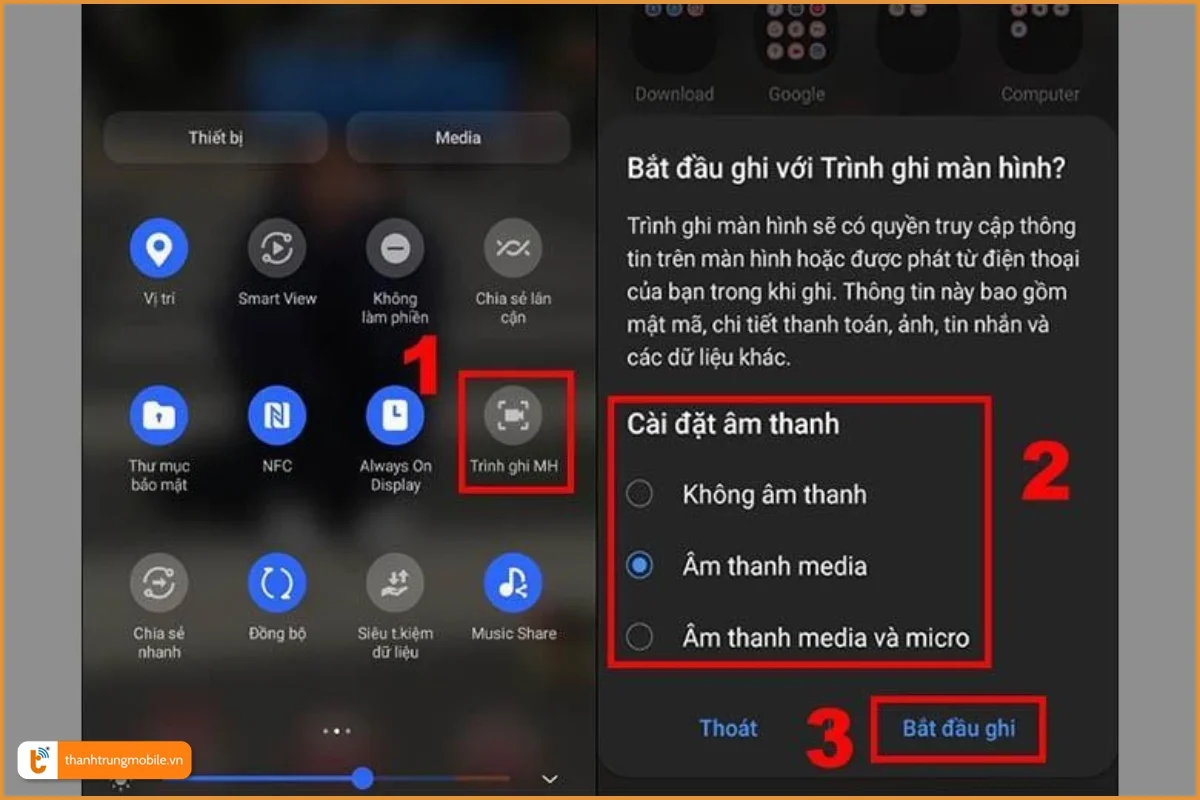
Cách quay màn hình Samsung không bị giật, lag
Để có được video quay màn hình mượt mà, không bị giật lag, bạn cần thực hiện một số bước tối ưu hóa.
Kiểm tra dung lượng bộ nhớ trước khi quay
- Vào "Cài đặt" > "Bộ nhớ".
- Kiểm tra dung lượng trống và xóa các tệp không cần thiết.
- Di chuyển dữ liệu sang thẻ nhớ nếu cần.
Đảm bảo có đủ dung lượng lưu trữ sẽ giúp quá trình quay màn hình diễn ra suôn sẻ hơn.
Tắt các ứng dụng chạy ngầm để tăng hiệu suất
- Mở "Trình quản lý thông minh" hoặc "Quản lý bộ nhớ RAM".
- Nhấn "Dọn dẹp ngay" để đóng các ứng dụng không cần thiết.
- Tắt các tính năng như Always On Display hoặc Edge lighting tạm thời.
Việc này giúp giải phóng tài nguyên hệ thống, đảm bảo điện thoại có đủ sức mạnh để quay màn hình mượt mà.
Sử dụng chế độ máy bay khi quay màn hình
- Vuốt xuống từ đỉnh màn hình và bật "Chế độ máy bay".
- Tắt Wi-Fi và Bluetooth nếu không cần thiết.
- Bắt đầu quay màn hình.
Chế độ máy bay giúp giảm thiểu gián đoạn từ các thông báo và tiết kiệm pin, từ đó cải thiện hiệu suất quay màn hình.
Cách quay màn hình Samsung với chất lượng cao
Để có được video quay màn hình chất lượng cao, bạn cần chú ý đến một số cài đặt quan trọng.
Điều chỉnh cài đặt độ phân giải quay màn hình
Trước khi quay, nhấn vào biểu tượng cài đặt của tính năng quay màn hình.
- Chọn độ phân giải cao nhất có sẵn (thường là 1080p hoặc cao hơn).
- Điều chỉnh tốc độ khung hình nếu có tùy chọn (60fps sẽ cho video mượt mà hơn).
Lựa chọn độ phân giải và tốc độ khung hình cao sẽ đảm bảo video của bạn có chất lượng tốt nhất.
Lựa chọn định dạng video phù hợp
- Sử dụng định dạng MP4 cho khả năng tương thích tốt nhất.
- Chọn H.265 (HEVC) nếu có để tiết kiệm dung lượng mà vẫn giữ chất lượng cao.
Việc chọn đúng định dạng video sẽ giúp cân bằng giữa chất lượng và kích thước tệp.
Cách chỉnh sửa video quay màn hình trên Samsung
Sau khi quay xong, việc chỉnh sửa video có thể giúp nâng cao chất lượng và tính chuyên nghiệp của nội dung.
Dùng tính năng chỉnh sửa video có sẵn trong ứng dụng Thư viện
- Mở ứng dụng Thư viện và chọn video quay màn hình.
- Nhấn vào biểu tượng chỉnh sửa (hình bút chì).
- Sử dụng các công cụ cắt, thêm hiệu ứng, hoặc điều chỉnh âm thanh.
- Lưu video sau khi chỉnh sửa.
Công cụ chỉnh sửa tích hợp cung cấp các tùy chọn cơ bản để nhanh chóng cải thiện video của bạn.
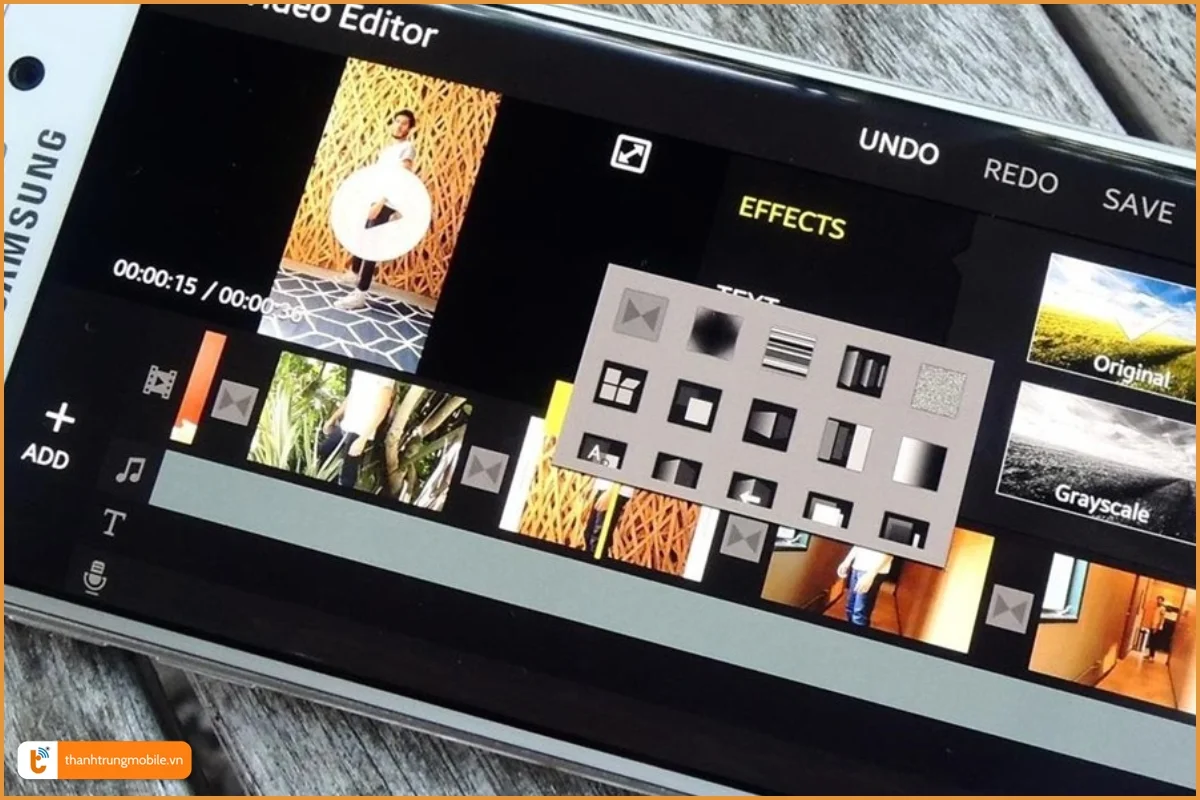
Sử dụng các ứng dụng chỉnh sửa video chuyên nghiệp
Đối với những chỉnh sửa phức tạp hơn, bạn có thể sử dụng các ứng dụng như:
- Capcut
- KineMaster
- Adobe Premiere Rush
- InShot
- …..
Các ứng dụng này cung cấp công cụ chỉnh sửa nâng cao như chèn nhạc, thêm hiệu ứng đặc biệt, và tùy chỉnh chi tiết hơn.
Các lỗi thường gặp khi quay màn hình Samsung và cách khắc phục
Khi quay màn hình, bạn có thể gặp phải một số vấn đề. Dưới đây là các lỗi phổ biến và cách giải quyết:
Video ghi màn hình Samsung không có âm thanh?
- Kiểm tra cài đặt ghi âm thanh: Đảm bảo đã bật ghi âm thanh trong cài đặt.
- Cấp quyền truy cập micro cho ứng dụng: Một số ứng dụng cần quyền truy cập micro.
- Khởi động lại điện thoại: Khắc phục các lỗi tạm thời trên thiết bị.
Video khi dùng cách quay màn hình Samsung bị lag, giật, vỡ hình?
- Kiểm tra dung lượng lưu trữ: Dung lượng thấp có thể ảnh hưởng đến chất lượng video.
- Đóng các ứng dụng chạy nền: Ứng dụng chạy nền tiêu tốn tài nguyên, ảnh hưởng đến quá trình ghi.
- Giảm độ phân giải và chất lượng video: Cài đặt thấp hơn giúp giảm tải cho thiết bị.
- Khởi động lại điện thoại: Khắc phục các lỗi tạm thời trên thiết bị.
Không thể quay màn hình mặc dù đã kiểm tra rất nhiều lần thì phải làm sao?
- Khởi động lại điện thoại: Việc khởi động lại điện thoại sẽ giúp giải phóng bộ nhớ và tắt các ứng dụng đang chạy ngầm có thể gây xung đột với ứng dụng quay màn hình.
- Cập nhật ứng dụng quay màn hình: Cũng như hệ điều hành, bạn cũng nên cập nhật ứng dụng quay màn hình lên phiên bản mới nhất. Các phiên bản cập nhật thường bổ sung các tính năng mới và sửa lỗi, bao gồm cả lỗi khiến bạn không thể quay màn hình.
- Cập nhật hệ điều hành: Hãy đảm bảo rằng bạn đang sử dụng phiên bản mới nhất. Các phiên bản mới thường được sửa lỗi và cải thiện hơn
Video quay màn hình Samsung bị giới hạn thời gian?
- Sử dụng ứng dụng quay màn hình trả phí: Một số ứng dụng miễn phí giới hạn thời gian ghi.
- Tăng dung lượng lưu trữ: Dung lượng cao giúp ghi video dài hơn và giúp cho cách quay màn hình Samsung dễ dàng hơn
Nếu bạn vẫn gặp khó khăn, đừng ngần ngại liên hệ với trung tâm sửa chữa điện thoại Samsung Thành Trung Mobile để được hỗ trợ chuyên nghiệp và tốt nhất.
Tham khảo thêm:
Việc quay màn hình Samsung giờ đây đã trở nên vô cùng dễ dàng với những hướng dẫn chi tiết trên. Nếu bạn gặp bất kỳ khó khăn nào hoặc muốn nâng cấp thiết bị của mình, hãy liên hệ với Thành Trung Mobile. Chúng tôi là trung tâm sửa chữa điện thoại uy tín, chuyên nghiệp, luôn sẵn sàng hỗ trợ bạn. Cách quay màn hình Samsung sẽ không còn là vấn đề với dịch vụ chất lượng của chúng tôi.












